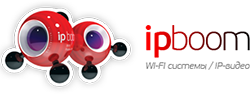Будьте всегда в курсе!
Узнавайте о скидках и акциях первым
Новости
Все новости
22 апреля 2025
Майская акция!
4 апреля 2025
Специальное предложение для вашей сети!
Настройка Bullet M2 HP
Настройка Bullet M2 HP
В этой статье мы опишем настройку всепогодной точки доступа WiFi/WiMAX Bullet M2 HP с учетом всех нужных параметров, на которые стоит обратить внимание. В ходе нашей настройки мы использовали версию прошивки 5.3, которая поддерживает встроенный спектроанализатор. Но так как Bullet M2 HP не имеет интегрированной антенны мы не будем уделять внимание данной опции со значком Ubiquiti, где спомощью программы AirView можно просканировать частоты в радиоэфире, но все это нужно сделать с накрученной антенной.
AirView — спектроанализатор на основе Bullet M2 HP, позволяющий сканировать радиоэфир с целью выбора оптимальной рабочей частоты.
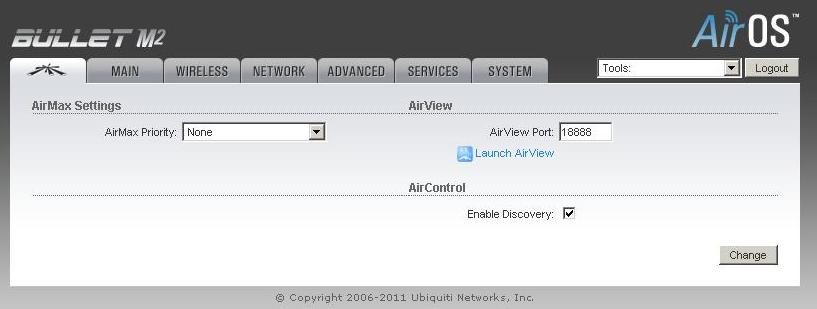
Настройка Bullet M2 HP в режим точки доступа (Access Point).
1. Подключаем Bullet M2 HP к устройству PoE (порт POE), порт LAN подключаем к локальной сети либо непосредственно к компьютеру (устройству необходимо несколько минут для загрузки операционной системы).
В адресной строке браузера набираем http://192.168.1.20 (IP-адрес указан на упаковке изделия).
В появившемся окне авторизации вводим логин и пароль по умолчанию: ubnt (логин), ubnt (пароль). Если вы уже настраивали устройство или его настраивали в сервисе, возможно, вам понадобится ввести тот логин и пароль, которые были присвоены ранее. Если вы их не помните, необходимо перезагрузить устройство при помощи кнопки Reset (под крышкой устройства).
Внимание! При перезагрузке устройства все настройки сбрасываются к заводским (по умолчанию). В случае корректной авторизации, вы попадаете на главную страницу Main управляющего этим устройством программного обеспечения.
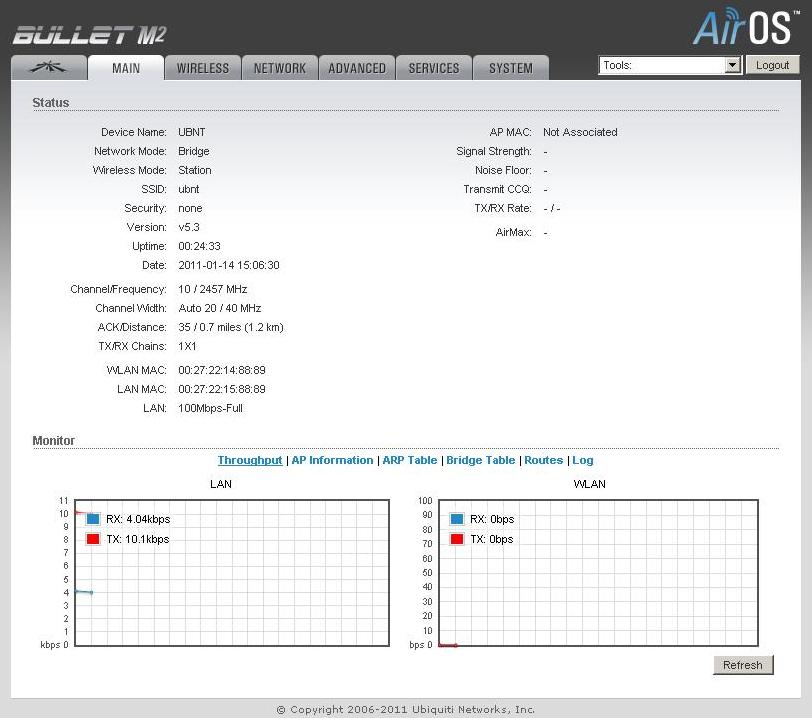
Основные параметры
• Device name — имя нашего устройства.
• Wireless mode указывает, в каком режиме Bullet M2 HP работает — Station или Acsses Point (клиент или точка доступа).
• SSID — имя сети.
• Seсurity — используемое шифрование.
• Version — версия прошивки устройства.
• Channel width — используемая ширина канала.
• Signal strength — уровень сигнала, принимаемый от точки доступа.
• AirMax — уровень качества соединения в режиме AirMax.
2. Далее переходим на вкладку Wireless.
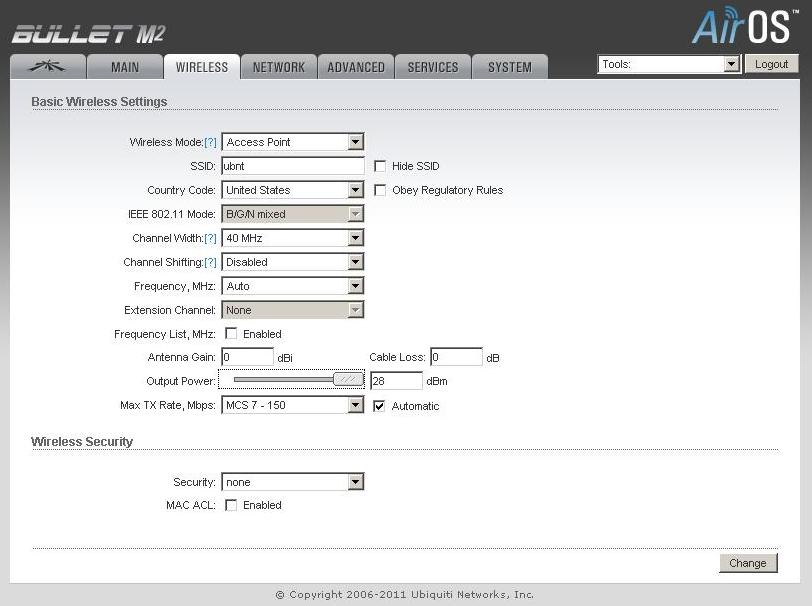
В поле Wireless Mode доступно несколько режимов: Access Point (точка доступа) и Station (абонентское устройство). Режим WDS означает объединение нескольких точек доступа в единую беспроводную сеть.
В поле SSID можно указать название сети.
• Country Code содержит список стран и отвечает за нормы и стандарты, принятые в различных странах для WiFi-оборудования.
• Channel Width — ширина канала, от этого значения зависит пропускная способность: 40 МГц до 150 Мбит/с, 20 МГц до 65 Мбит/с, 10 МГц до 32,5 Мбит/с, 5 МГц до 16,25 Мбит/с.
• Channel shifting по умолчанию имеет значение Disabled, это поле мы не трогаем.
• Frequency определяет рабочий канал (частоту), на котором будет работать точка доступа. Поэтому рекомендуем всегда указывать определённый диапазон частот.
• Параметр Extension Channel включен по умолчанию только при использовании режимов Access Point или Access Point WDS с шириной канала 40 МГц. Это позволяет системе использовать для передачи данных два канала в 20 МГц одновременно с целью увеличения пропускной способности.
• Значение Frequency List позволяет сканировать определённый диапазон частот при поиске точек доступа или сканировать все частоты выбранные нами.
• Output Power — мощность передатчика.
• Поле Max Data Rate, Mbps позволяет задать фиксированную скорость передачи данных или выбрать режим Automatic.
• Поле Security позволяет обезопасить сеть от несанкционированного доступа. Советуем выбрать самое безопасное шифрование WPA2-AES.
Примечание: В режиме точки доступа WDS, шифрование WPA2-AES недоступно.
Настройка Bullet M2 HP в режим клиента (Station).
Проделываем те же шаги для подключения устройства к блоку питания PoE.
1. Заходим на вкладку Network и меняем адрес хоста, к примеру, на 192.168.1.21.
На сохранение адреса потребуется некоторое время, после чего устройство перезагрузится и мы вводим в браузере уже нами указанный IP-адрес.
В поле Wireless Mode должен стоять режим Station.
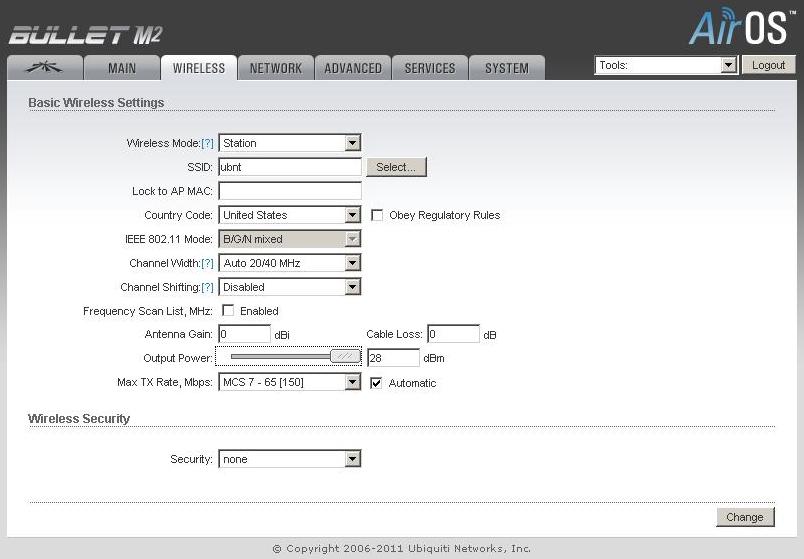
В итоге ищем нашу точку доступа. Чтобы это сделать нужно нажать на кнопку Select и в дополнительном окне должна появиться наша точка доступа.
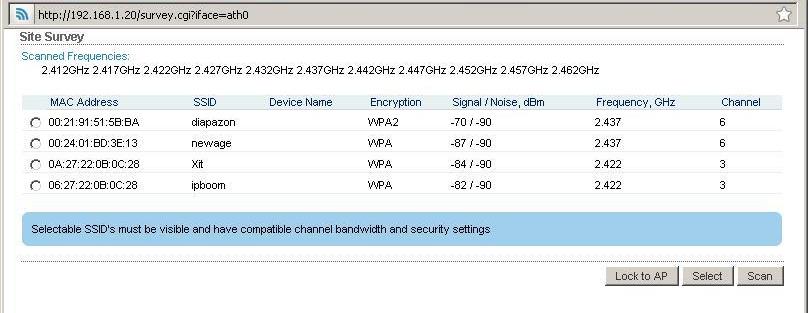
2. Напротив нашей точки доступа ставим галочку, копируем её MAC-адрес в поле Lock to AP MAC, далее нужно нажать на кнопку Change, а затем Apply для сохранения изменений.
Если все сделано правильно, точка доступа запросит пароль шифрования. Далее заходим на вкладку Advanced.
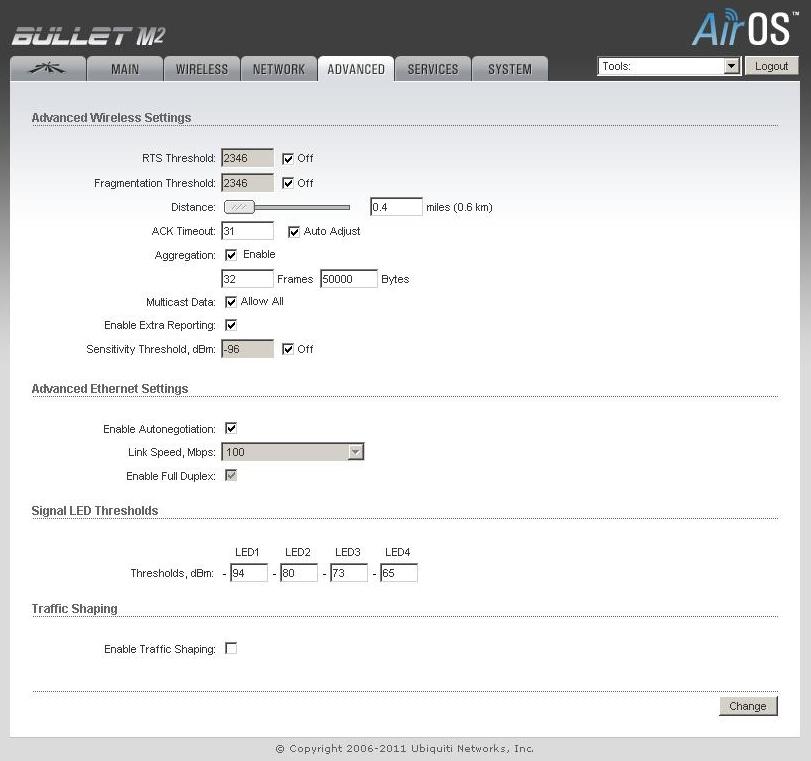
Здесь нас интересует параметр Distance, которое мы выставляем в зависимости расстояния до точки доступа.
Значение ACK Timeout выставляется автоматически, не рекомендуется его менять.
Галочка Auto Adjust означает автоконфигурирование параметра ACK Timeout.